文章目录
- 1、官网下载安装包并解压
- 2、基础环境配置
- 3、修改redis配置文件
- 4、启动redis服务
- 5、关闭redis服务
1、官网下载安装包并解压
进入官网:http://redis.io
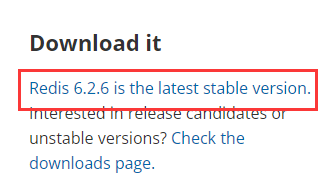
- 注意:这部分内容我是在
/mnt/e/software/redis-6.2.6目录下执行!(如果是linux系统,一般安装在/opt目录下,由于这里考虑到windows和WLS传文件不太方便,因此直接就将文件放在windows文件夹下了)
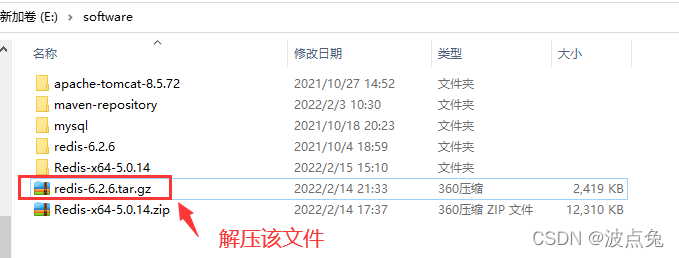
tar -zxvf redis-6.2.6.tar.gz
2、基础环境配置
- 注意:这部分内容均在
/mnt/e/software/redis-6.2.6目录下执行!
更新软件源
sudo apt-get update
更新系统
sudo apt-get upgrade
安装gcc和g++
sudo apt-get install gcc g++ -y
查看gcc和g++版本,验证是否安装成功
gcc -V
g++ -V
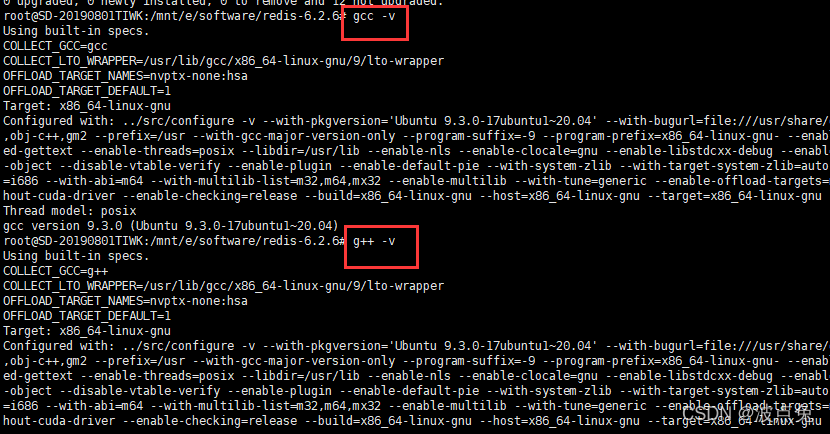
配置所有需要的文件(需要一定时间)
make
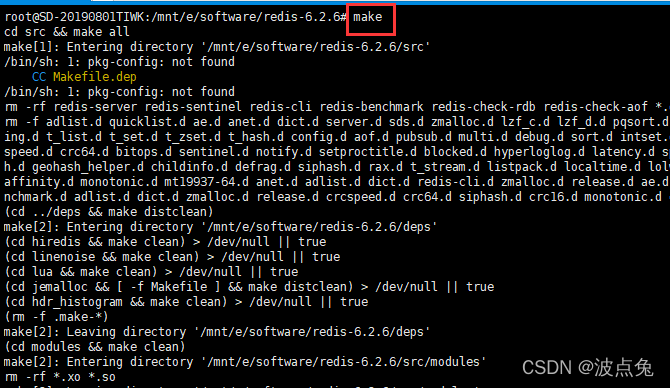
可选操作-查看make是否成功
make install
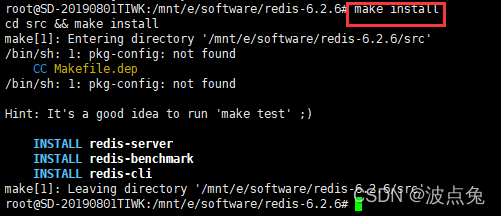
3、修改redis配置文件
默认我们的redis会装在/usr/local/bin目录下

自己创建一个myredisconfig目录,并将默认位置的redis配置文件复制一份到此处
mkdir myredisconfig
cp /mnt/e/software/redis-6.2.6/redis.cofig myredisconfig
cd myredisconf
ls
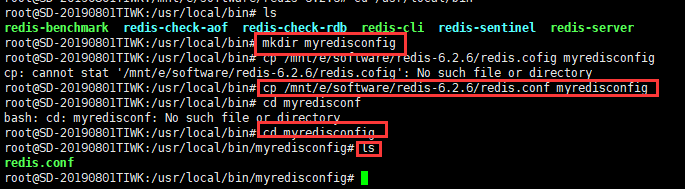
reids默认不是后台启动,修改配置让其变成后台启动
vim redis.conf
daemonize yes
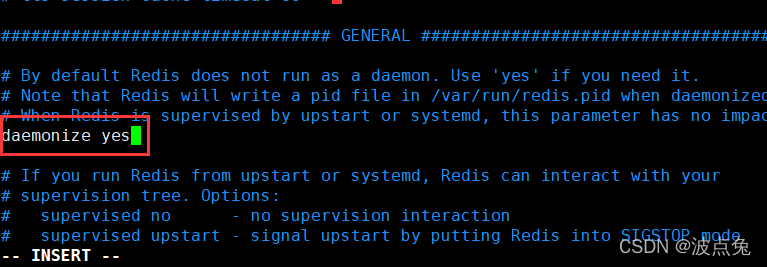
4、启动redis服务
redis-server myredisconfig/redis.conf
netstat -anp |grep 6379
redis-cli -p 6379

redis基本命令
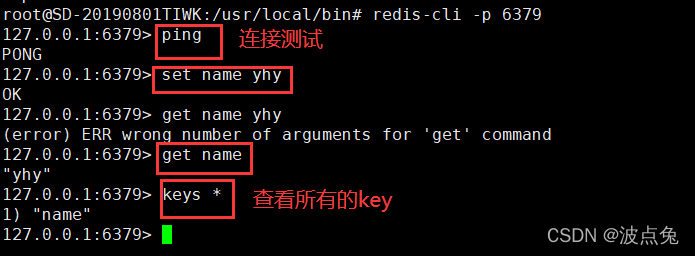
新开一个进程,看redis进程是否开启
ps -ef|grep redis
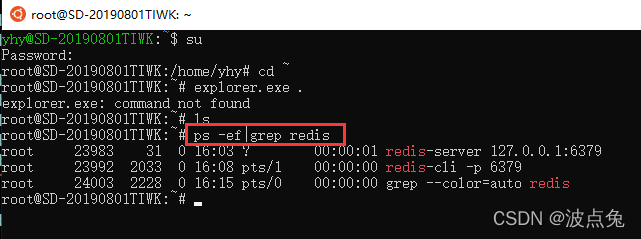
5、关闭redis服务
shutdown
exit
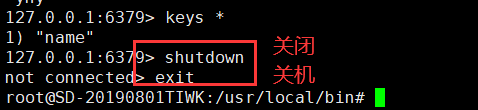
再次查看redis进程已经消失

本文内容由网友自发贡献,版权归原作者所有,本站不承担相应法律责任。如您发现有涉嫌抄袭侵权的内容,请联系:hwhale#tublm.com(使用前将#替换为@)